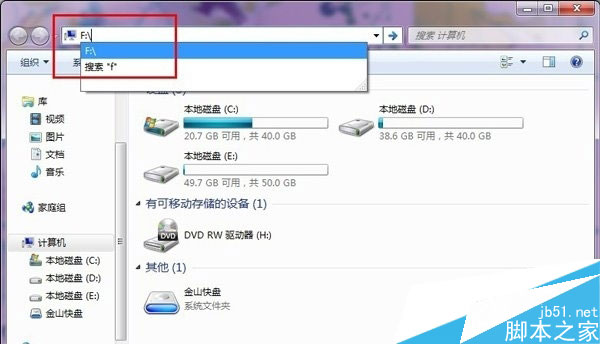有時候我們的電腦硬盤分區的存儲了某些重要的資料,卻非常擔心別人用電腦,會不小心將保存的資料刪除了,自己保存在電腦中的一些非常隱私的隱秘資料,會不會被別人發現呢?
裝魔方電腦大師教大家一個簡單的辦法,希望大家能有用,徹底解決重要硬盤分區如何保密。
1、下載安裝魔方電腦大師(如果不想安裝,也可以直接下載綠色版,同樣支持隱藏硬盤分區的功能),在魔方功能大全裡,選擇“設置大師”。
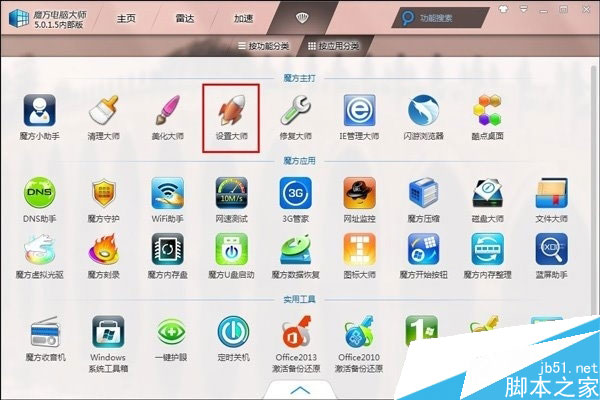
2、如下圖所示,在魔方設置大師中,選擇:安全設置-->隱藏驅動器。
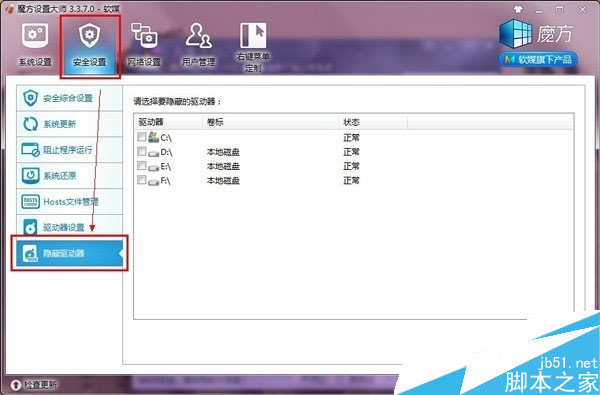
3、如下圖所示,在隱藏驅動器的選擇中,選擇你需要隱藏的某個硬盤分區,例如本例中選擇F盤隱藏。在需要隱藏的硬盤驅動器前面勾選,然後直接點擊保存設置。
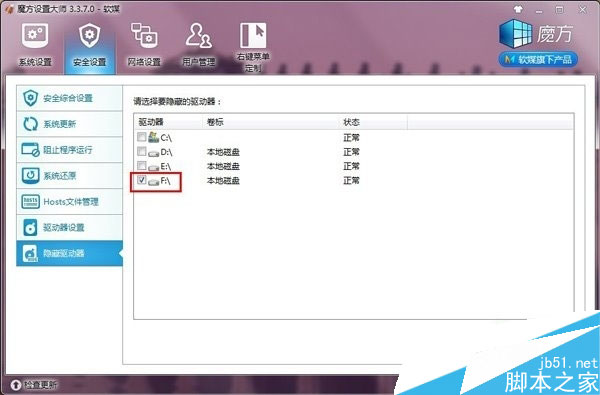
點擊保存設置後,在彈出的對話框裡,直接選擇“確定”立即生效。設置後效果就如圖所示,硬盤分區F盤的狀態已經變為“隱藏”。
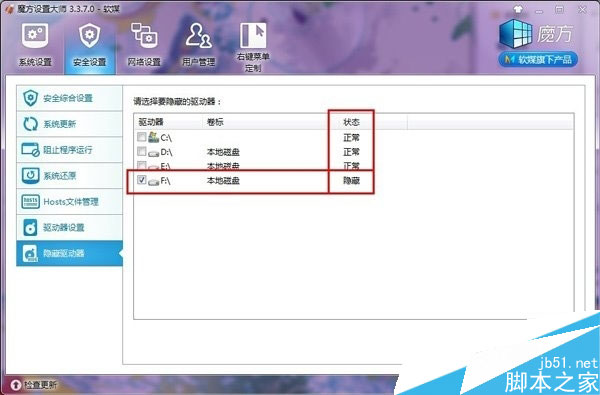
4、此時再打開我的電腦,對比之前的截圖,看看是不是硬盤分區已經成功地被隱藏掉了,原來存在的F盤已經不見了!
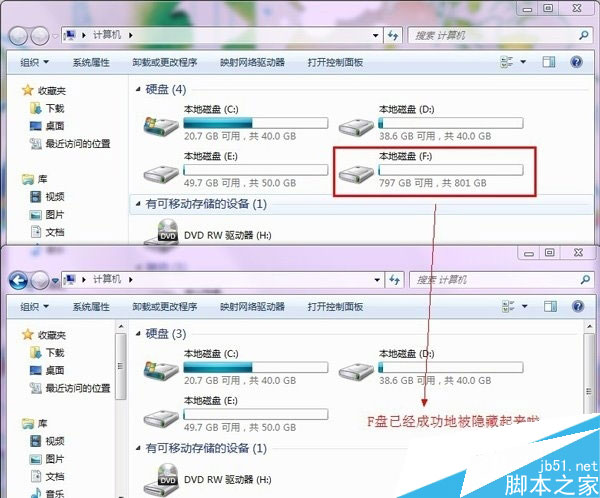
5、魔方電腦大師的這個設置很簡單,而且很關鍵的一點,就是如果你自己想訪問被隱藏的硬盤分區時,直接在我的電腦地址欄中輸入硬盤分區的盤符號加冒號,就可以訪問了。如下圖所示,直接輸入f:就能照常打開F盤了。